Bedienungsanleitung - Version 2.9.6 und früher
Rabattstufen mit Ablaufdatum
Im Zuge der Aktualisierung von  auf Version 2.9.2 wurde die Rabattierfunktion um ein weiteres Feature ergänzt. Und zwar um ein Ablaufdatum, ab dem die eingestellten Rabatte nicht mehr zur Anwendung kommen. Ihre Kunden können Sie so auf sanfte Weise drängen, doch möglichst zeitnah Bilder nachzubestellen, sonst gehen möglichen Nachlässe verloren.
auf Version 2.9.2 wurde die Rabattierfunktion um ein weiteres Feature ergänzt. Und zwar um ein Ablaufdatum, ab dem die eingestellten Rabatte nicht mehr zur Anwendung kommen. Ihre Kunden können Sie so auf sanfte Weise drängen, doch möglichst zeitnah Bilder nachzubestellen, sonst gehen möglichen Nachlässe verloren.
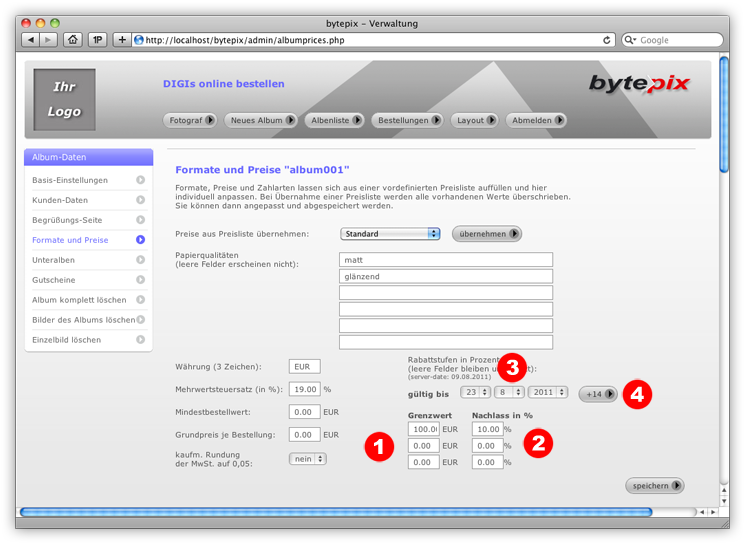
Bild 1: Rabattstufen mit Ablaufdatum
Rabattstufen und Prozentsätze
Ein Preisnachlass (Rabatt) wird in  generell in Prozent gewährt. Sie konfigurieren Nachlässe im Menü "Formate und Preise" (siehe Bild1) beim jeweiligen Album oder in den Preislisten unter dem Menü "Fotograf".
generell in Prozent gewährt. Sie konfigurieren Nachlässe im Menü "Formate und Preise" (siehe Bild1) beim jeweiligen Album oder in den Preislisten unter dem Menü "Fotograf".
Zunächst legen Sie den Grenzwert in der eingestellten Währung fest (Felder bei 1), ab welchem der Rabatt gelten soll. Im Feld dahinter (Felder bei 2) legen Sie jeweils den Prozentsatz fest, um welchen die Summe der bestellten Abzüge reduziert werden soll. Bis zu drei Grenzwerte mit unterschiedlichen Prozentsätzen sind möglich. Sie sollten den niedrigsten Grenzwert zuerst anführen, gefolgt vom jeweils höheren. Geben Sie bspw. folgende Werte-Paare ein: 100.00 / 10.00 % und 200.00 / 20%, so würde ein Bestellwert von 150,- um 10% reduziert und ein Bestellwert von 250,- um 20%. Um 20% würden auch alle höheren Bestellwerte reduziert.
Beachten Sie, dass "leere" Felder oder solche mit Wert "0.00" nicht berücksichtigt werden. So können Sie entscheiden, ob Sie nur eine oder bis zu drei Rabattstufen Ihren Kunden gewähren.
Jede Preisliste enthält ebenfalls diese 3x2 Felder für Grenzwerte und Nachlässe in Prozent. Werte, die Sie dort vorgeben, werden dann beim "übernehmen" in ein Album kopiert.
Ablaufdatum
Über den 3x2 Feldern für die Rabattstufen finden Sie ab Version 2.9.2 von  drei Klapplisten zur Angabe eines Datums (Felder bei 3). Davor steht "gültig bis". Dieses Ablaufdatum begrenzt die Gültigkeit aller drei Rabattstufen bis zum eingestellten Datum. Danach kommt die Rabattberechnung nicht mehr zur Anwendung. Kunden die dieses Album besuchen erhalten keine Rabatte mehr.
drei Klapplisten zur Angabe eines Datums (Felder bei 3). Davor steht "gültig bis". Dieses Ablaufdatum begrenzt die Gültigkeit aller drei Rabattstufen bis zum eingestellten Datum. Danach kommt die Rabattberechnung nicht mehr zur Anwendung. Kunden die dieses Album besuchen erhalten keine Rabatte mehr.
Nach dem Update einer früheren Version, oder nach dem Anlegen eines neuen Albums zeigen die Klapplisten die Werte "--.--.----". Kein Ablaufdatum ist festgelegt. Die angegeben Rabattstufen gelten ab sofort und solange das Album besteht. Diese Werte werden übrigens auch angenommen, wenn Sie eine Preisliste "übernehmen". In den Preislisten lässt sich kein Ablaufdatum für Rabatte einstellen. Das würde ja auch kaum einen Sinn ergeben.
Damit Sie nun möglichst einfach ein Datum eingeben können, gibt es den "+14"-Button. Wenn Sie diesen anklicken, wird das eingestellte Datum um 14 Tage erhöht und gespeichert. Das gilt auch bei der Grundeinstellung "--.--.----". In diesem Fall wird ein Datum 14 Tage ab heute errechnet. Nachdem Sie in 14-Tage-Schritte sich Ihrem Wunschdatum genähert haben, können Sie rasch das eigentliche Datum einstellen. Monat und Jahr sind dann ja meist schon richtig vorgegeben. Vergessen Sie anschließend nicht auf speichern zu klicken.
Ablaufdatum wieder löschen
Wenn Sie das Ablaufdatum für die Rabattstufen eines Albums wieder aufheben wollen, genügt es, eine der drei Datum-Klapplisten auf "--" zu stellen und anschließend auf "speichern" zu klicken. Durch das Speichern wird der gesamte Wert des Ablaufdatums auf "--.--.----" gestellt.
Beachten Sie dann anschließend die eingestellten Nachlässe, bei Grenzwerten ungleich 0.00, dauerhaft gültig sind. Möchten Sie keinerlei Nachlässe gewähren, so müssen Sie alle Grenzwerte auf 0.00 setzen.
Einen Nachlass sofort und ohne Grenze gewähren
Sie möchten Ihren Kunden einen Nachlass gewähren, egal welches Volumen die Aufträge haben?
Eigentlich müsste dazu der Wert 0.00 als Grenzwert der ersten Rabattstufe eingestellt werden. Die Null ist jedoch für das "Abschalten" der Rabattierung gedacht. Geben Sie daher 0.01 als Grenzwert ein, wenn Sie einen Rabatt sofort und ohne Schwellwert den Kunden des Albums gewähren wollen. Für das Ablaufdatum gilt das weiter oben Gesagte.